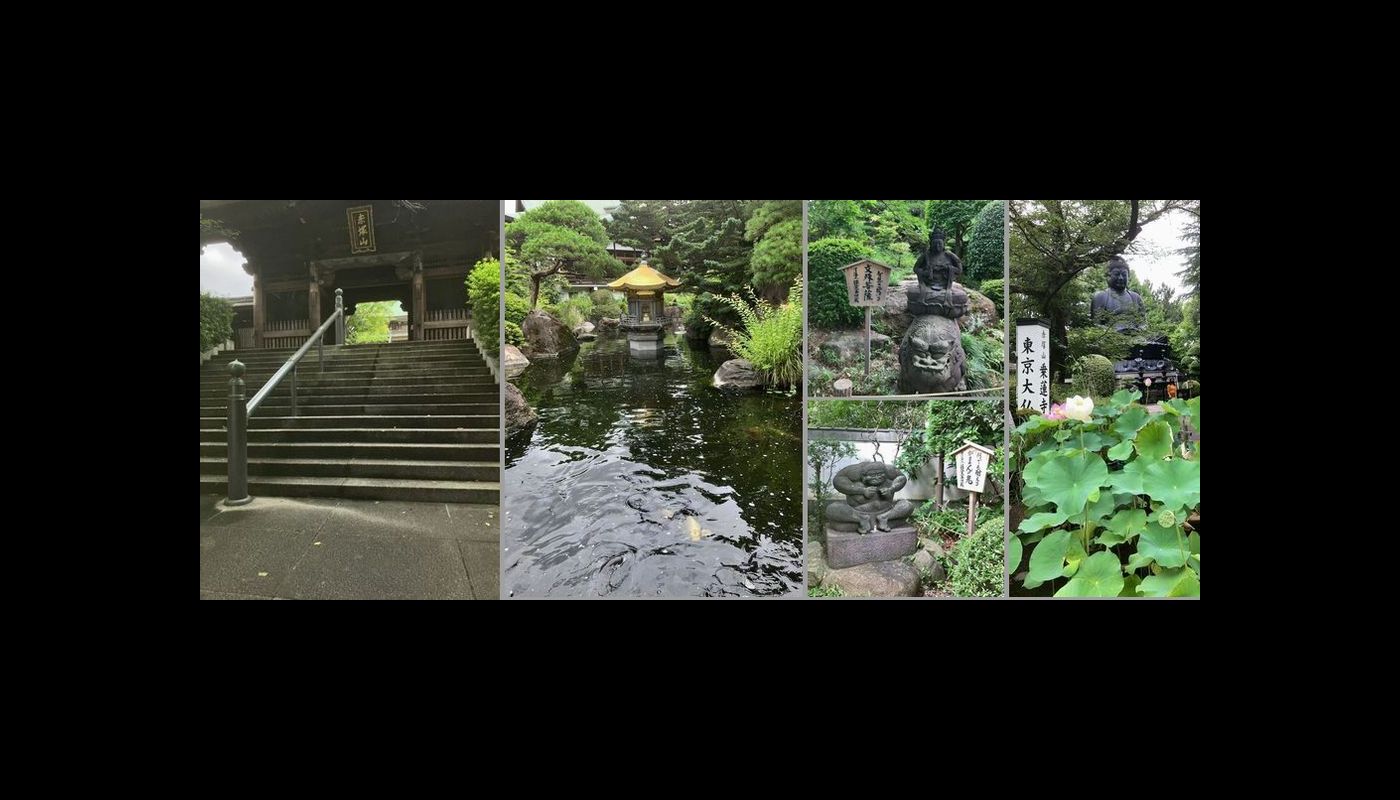先日ふとWEBストアを検索していて、Win11の10インチ・タブレットPC を買った、という話をしようと思っていたところでしたが、すでに時代は折りたたみ2画面ノートPC、コンパーチブル型、タッチパネルで、ディスプレイ部分が360度回転、ノートの開閉を背中合わせにパタンと重ねると、タブレット形状になるという2in1ノートPC、タッチパネルで、スクリーンキーボード仕様で、Bluetooth接続キーボードもとくに不要。
しかも最近のニュース記事で、クラムシェル型のノートPCで画面が折りたたみ、2つ折りで横長13インチの画面が、2つ折りを縦に延ばすと2画面分で縦長18インチになるとか、そういうコンセプトモデル(codename Flip)が登場してきたらしいです。
・クラムシェル型
ノートPCを閉じた状態では外部ディスプレイを使用するタイプ。
・ コンパーチブル型
ディスプレイ部分が360度回転、ノートの開閉を背中合わせにパタンと重ねると、タブレット形状になるタイプ。
・ デタッチャブル型
ディスプレイ部分が着脱式になっていて、取りはずしてタブレットとして使えるタイプ。
さて、今回購入したWin11の10インチ・タブレットPCは、iPadや、Androidの(dTubなど)と同様でタブレット端末のWindowsPCで、国産メーカー4~5年前のモデルですが、端末本体(WindowsOSのみ)ならWin11でも格安なのだと知りました。タブレットと合体させるとノートPCのようになるオプション品で、端末を取外しできるキーボードがお値打ちで、セット購入すると高額になるのでしょう。
タブレットPCが届いた日に、本体の電源を入れ、PC起動を確認してから、まずACケーブルで端末充電100%を待ちながら、いったん手持ちのBluetooth接続キーボードを接続、WiFi接続のパスワードを入力して、WINDOWSアップデートが最新の状態になるまで数時間かかりました。
通常どおりにWinPCが使えるようになってから、まずはスクリーンキーボードを試してみました。画面下に横長のキーボードは指でタップしても、付属のタッチペンでも入力でき、USBマウスも接続できます。キーボードレイアウトを切替えして、横長半分、タッチペンが使いやすい正方形のキーボードにできたり、12キーでWin11のフリック入力も可能です。しばらく操作を試しているうちに、画面タップが比較的素早く反応が良くなり、入力に慣れてくるとBluetooth接続キーボードも不要になります。
ちなみに、設定画面に「キーボードレイアウト」の切り替えメニューがあり、既定レイアウトと、半分サイズのタッチペン用、12キーでフリック入力もできます。また、ShiftキーやCtrlキー等の操作ができる「クラシック」モードを出すことができます。ですが、Printscreenキーがありません。スクリーンキーボードを画面に表示させた状態で画面キャプチャすることは、あまり意味がなにのかもしれません。WindowsのSnippingTool(スニッピングツール)を活用することで画面キャプチャができると思います。また、ブラウザ(Edge)のWEB画面なら、Edgeのメニューで「スクリーンショット」ができます。
タブレットPCの本体に、USBポートとTypeCポートがあり、タブレット画面で、USBマウスも使えます。
外部PCモニターに有線接続する場合は、TypeC ×HDMI変換ケーブルが必要になります。切替器で他のノートPCに接続しているマウスとキーボードも問題なく動作しました。10インチタブレット端末の画面をPCモニターで見ると、よく見る標準のA4ノートPCの画面と解像度がちがうため、拡大表示のように見えます。また、USBキーボードですが、タブレット端末を接続した場合、 キーボードの操作がちょっと難しくなります。標準の日本語キーボードと完全に一致していません。英数字かなの部分ほぼ配置どおりですが、記号キーの配置が異なっているかもしれません。
自宅のPCがWin11が2台、Win10が1台、計3台になりました。
Win11のA4ノートPCと、新参のWin11の10インチ・タブレットPCと、2台が自宅のWiFiルーターの同じSSIDで接続され、2台のHOMEネットワークが出来ると、以前から使っていたノートPCの不具合があれこれ解消されていくことに気付きます。
Win10からOSアップグレードでWin11になったA4ノートPCは、たびたび動作が重たく、ずっと不調でした。マウスやキーボードの動作があまりにも遅くなると、WindowsUpdate更新プログラムがダウンロード中になっている事に気付いて、更新の完了を待たなければならない事がたびたびあったのですが、アップデートのダウンロード中、インストール中があまりにも時間がかかるし、メールアプリの起動も時間がかかるし、ブラウザが固まるし、タスクマネージャーの表示も遅く、また、右クリックメニューが出にくくなって、Shift+F10 ショートカットを使用しなければならなくなっていたり、様々不調な症状が日常のPC作業の妨げになっていました。これでは使いものにならない、買い替えを考えなければ、と感じていました。
タブレットPCをWiFi接続すると、不調だったA4ノートPCの調子が元々のWindowsPCに戻ってきました。動作も問題なく、エクセルで右クリックも素早く開きます。
また、プリンタ複合機のスキャナ接続も時間がかかって、PC側とプリンタの再起動を数回繰返していましたが、タブレットPCにスキャナ・ドライバを入れる時に、ノートPCのOSアップグレード時に、Win11対応のドライバに入替えしていない事に気が付きました。プリンタ・ドライバインストールの説明をよく読むと、「OSアップグレード時には、古いドライバをアンインストールして完全に削除してから、新バージョンのドライバをインストールしてください」とちゃんと書いてありました。
動作環境:Win7以降、などWin10もWin11も含まれているように感じますが、Win10とWin11でもOSが異なるわけなので、せっかくのWin11ですから、Win11専用のドライバを入れることができれば解決します。
タブレットPCの場合は、Win11にAirプリント用ドライバが組み込まれているようですので、印刷ボタンを押すと無線接続プリンタに自動的に接続され印刷できましたが、複合機各メーカー専用の最新ドライバをインストールする場合もあるかと思います。
A4ノートPCは、出張や旅行の荷物の中で、ふたを開ける手間も場所なども限られてしまいますが、10インチタブレット端末なら、スマホ同様の手軽さです。ただし、クラウド上のデータ操作などほとんどWiFi接続できる環境に限られてしまいますので、ちょっとメール確認などという場合、やはりスマホ先行で良いのではないかと思います。